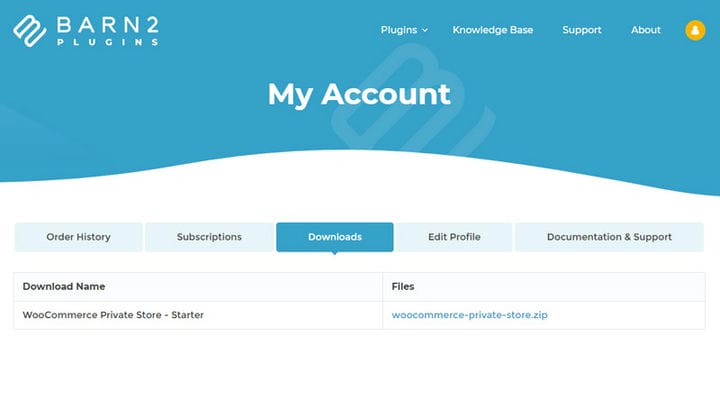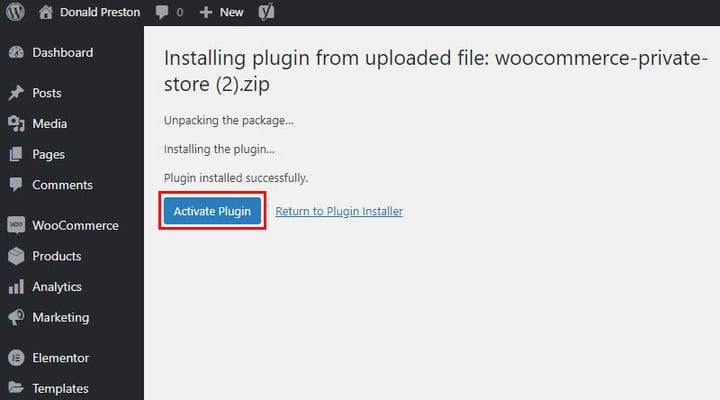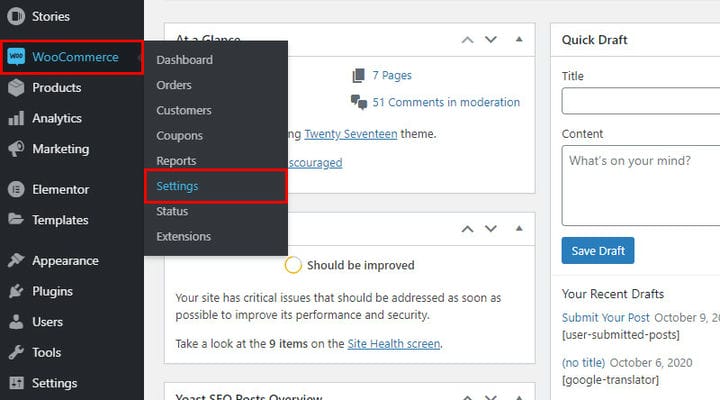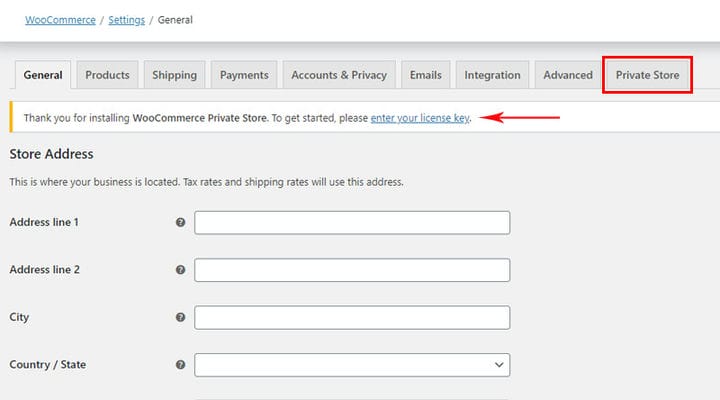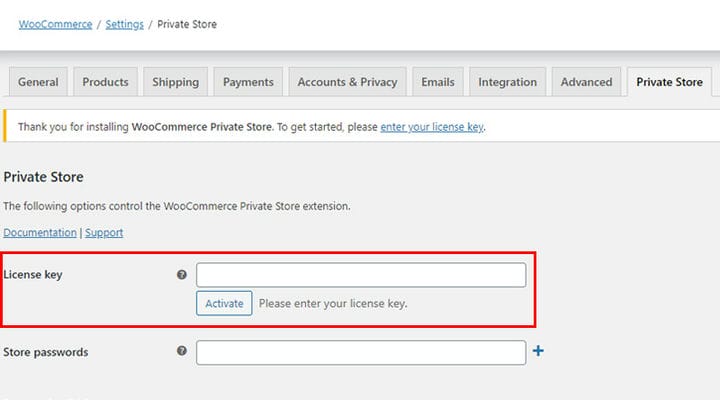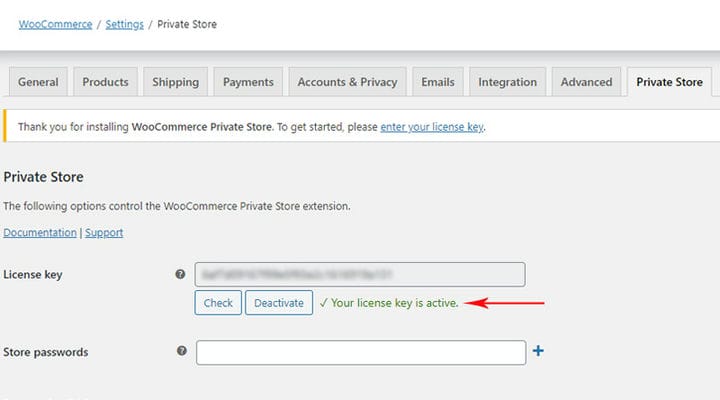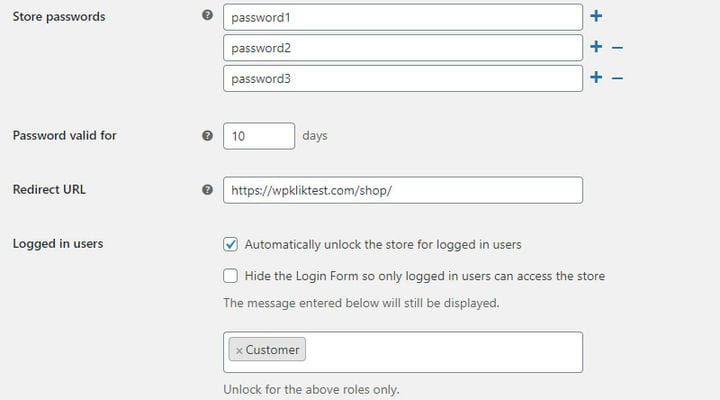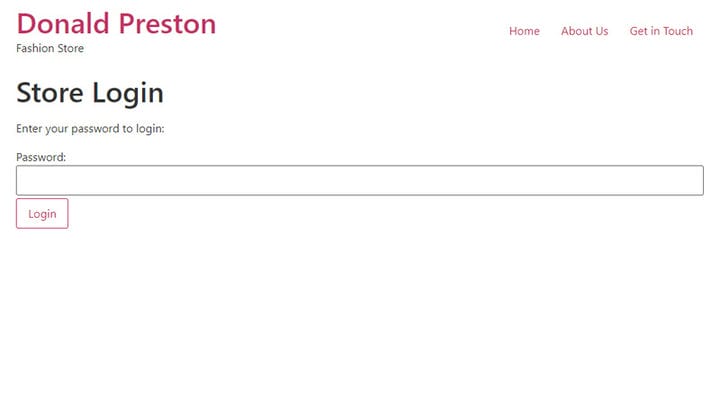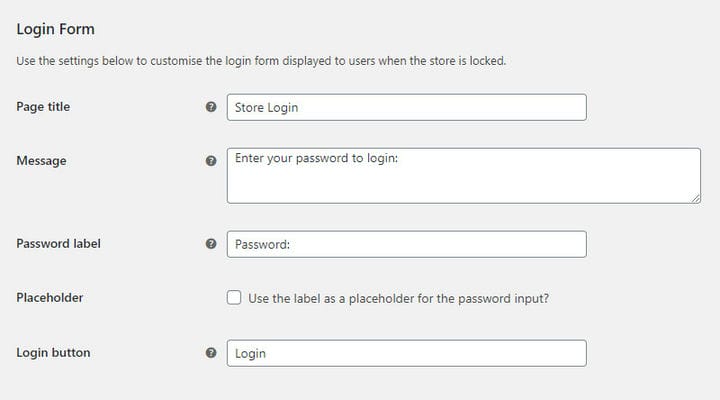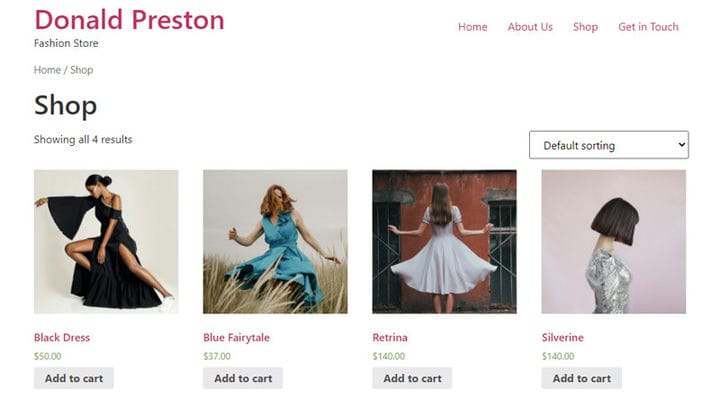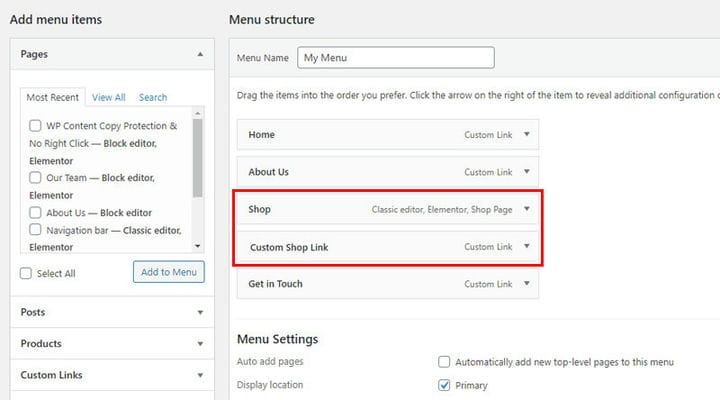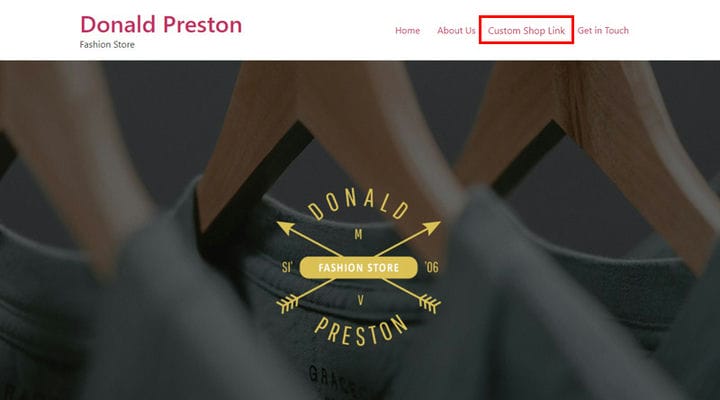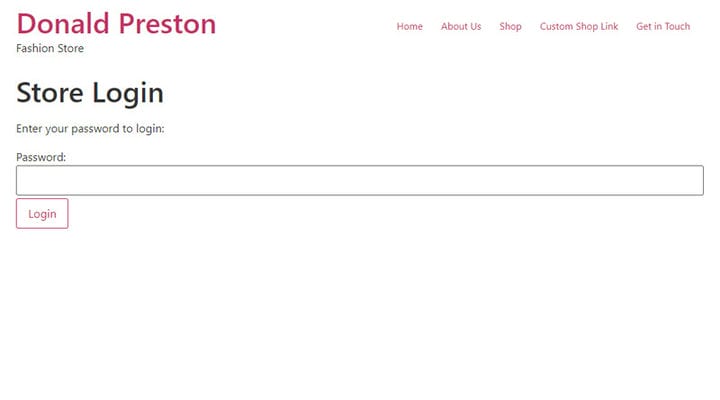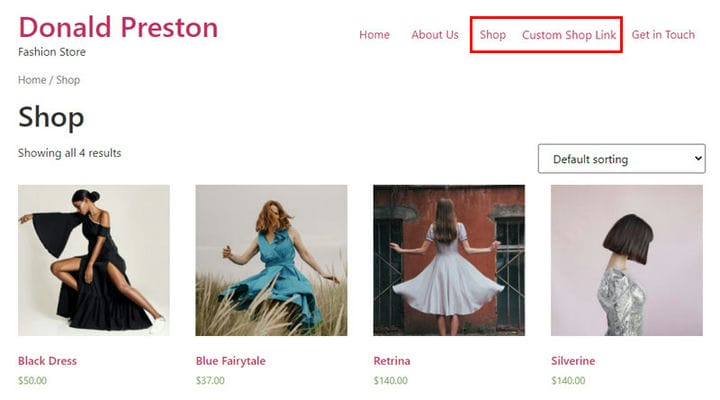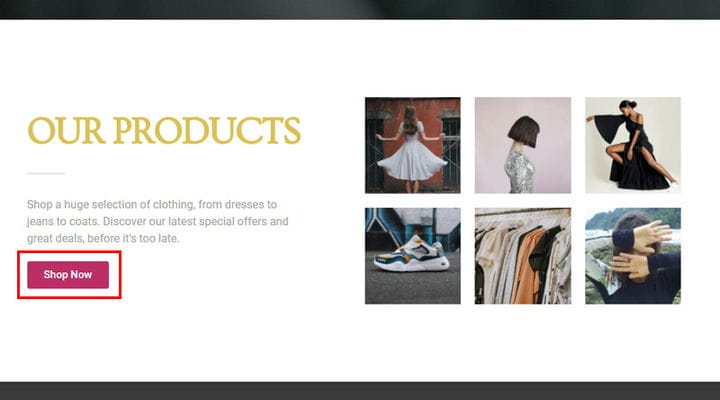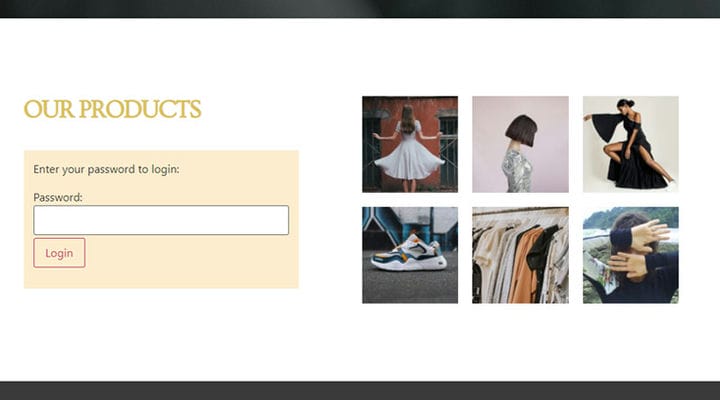Hur du döljer din butik med Woocommerce Private Store-plugin
Fördelarna med e-handelsbutiker är enorma. En onlinebutik låter dig nå ett mycket stort antal konsumenter runt om i världen, etablera en stabil relation med dem och bygga din onlinegemenskap utan att behöva spendera pengar på att anställa personal. Det finns ingen anledning att jämföra offline- och onlinebutiker, det är två helt olika former och den ena utesluter inte den andra på något sätt.
Du kan vara i ett dilemma om du ska gå ut med dina produkter till en onlinemarknad eller skapa din egen onlinebutik. Vår rekommendation är, om du vill bygga ett starkt varumärke, skapa alltid din egen webbutik. Om du trodde att det krävde vissa speciella färdigheter och utvecklarens kunskaper har du fel. Att starta en webbutik med WooCommerce är mycket enklare än det låter och ger dig många valmöjligheter om vilken typ av webbshop du vill etablera.
Så om din idé om en webshop inte innebär att nå en bred publik och vara tillgänglig för alla utan vad du vill är att rikta dig mot en specifik målgrupp, med WooCommerce är det också möjligt.
Vem kan dra nytta av en privat WooCommerce-butik?
Även om det inte verkar vara så vettigt att begränsa din publik, är det faktiskt mycket önskvärt i vissa fall. Först och främst, genom att begränsa tillgången till enbart medlemmar, till exempel, kan du få ditt varumärke att verka mer exklusivt, till och med lyxigt. Om du säljer B2B kanske du vill skydda din produktkatalog från åsikter från människor som inte kan köpa dina produkter. Sedan finns det de där nischspecifika typerna av butiker, som Guidefittersom samlar fiskefantaster och där de åtnjuter speciella förmåner. Direktförsäljningsföretag som Oriflame har produkter som alla kan köpa och produkter som endast är reserverade för medlemmar och att göra vissa sidor privata på deras webbplats är avgörande för deras verksamhet. Det finns säkert många fler situationer när en privat WooCommerce-butik gör en perfekt lösning. Vi kommer att visa dig vad det kan göra för dig, och det kan ge dig ännu fler idéer om hur du kan använda det till din fördel.
Vårt val: Privat WooCommerce Store från Barn2
Jag fick chansen att testa en mängd olika plugins. Jag ville hitta en som är enkel att använda och nybörjarvänlig, men samtidigt effektiv och funktionsrik så att jag har alla funktioner som en privat butik behöver i ett verktyg. Baserat på dessa allmänna kriterier begränsade jag valet till WooCommerce Private Store av Barn2. Jag gillade det eftersom det är superanvändarvänligt, du får precis vad du behöver på bara några klick och du har en fullfjädrad privat webbutik redo på ett ögonblick, utan att någon typ av utvecklare eller kodkunskaper behövs .
Så här fungerar plugin-programmet: så fort du aktiverar det kan bara de som har inloggningarna komma åt butiken. Du kan välja mellan två sätt att tillåta åtkomst till den privata WooCommerce-butiken: Ange ett lösenord för webbshoppen, eller lås upp den för inloggade användare (eller specifika användarroller).
Hur som helst, bara personer med rätt inloggning kan se butikssidorna på din webbplats (butik, produkter, kategorier, varukorg, etc.) medan andra kan surfa på de andra sidorna på din webbplats medan butiken döljs för dem.
En mycket viktig sak att veta är att en webbshop skapad med detta plugin har noll synlighet på sökmotorn, medan resten av sidan känns igen som vanligt. Det är en riktigt perfekt lösning om du vill ha en dold webshop endast tillgänglig för de angivna typerna av användare. I den här handledningen guidar vi dig genom hela processen så att du kan ställa in din butik ännu snabbare:
Hur man installerar plugin-programmet på din webbplats
Om du har bestämt dig för att detta är rätt plugin för dig är det väldigt enkelt att lägga till det på din webbplats. Detta är ett premiumplugin och som andra kommer det i olika paket med olika priser, du kan se alla detaljer på deras hemsida. Det som definitivt ingår i priset är förstklassig kundsupport och uppdateringar. Uppdateringar är enormt viktiga när du väljer plugins eftersom WooCommerce och WordPress ständigt utvecklas och de plugins du lägger till bör följa den utvecklingen.
När du har slutfört köpet på deras sida får du ett e-postmeddelande med din nedladdningslänk och licensnyckel. Du får även ett konto där du laddar ner dessa.
Ditt konto ger dig också en översikt över alla aktiviteter du haft med Barn2-plugins.
Plugin -installationen skiljer sig inte från någon annan. Du laddar helt enkelt ner zip-filen för pluginet och lägger till den på din WordPress-webbplats och aktiverar den.
Som med de flesta plugins (och teman också), efter aktiveringen måste du lägga till licensnyckeln. Utan nyckeln är plugin ännu inte aktiverad.
För att göra det, gå till WooCommerce > Inställningar.
Det du kanske märker som nytt i dessa inställningar är den nya fliken – fliken Privat butik, där du aktiverar nyckeln och justerar alla andra inställningar för detta plugin. Du kommer också att märka ett meddelande som påminner dig om att ange din nyckel ovanför inställningarna.
Du behöver bara kopiera licensnyckeln.
Hur man ställer in lösenordet
Vi har redan nämnt ovan var alla inställningar finns: WooCommerce > Inställningar > Privat butik.
Det första vi kan se är att vi kan ställa in mer än ett lösenord. Om vi vill att alla användare ska ha samma lösenord räcker det med ett. Om vi har specifika kategorier av användare kan vi ställa in ett lösenord separat för varje kategori (eller varje användare).
Lösenord giltigt i – anger hur många dagar ovanstående lösenord kommer att vara giltigt. Efter den perioden kommer det inte längre att vara möjligt att använda den (såvida inte datumet förlängs igen).
När vi har olika användare och vill ställa in olika varaktighet för deras åtkomst till butiken kan vi göra detta på två sätt. Det jag rekommenderar är att ta bort användarens lösenord från listan den dag då hans åtkomstkod går ut. Om du är rädd att du inte kommer att kunna radera det i tid, är det bäst att anpassa antalet dagar till användaren med kortast giltighetstid för lösenordet. Men på det här sättet, om du inte kommer ihåg att ange och radera det ogiltiga passet i det ögonblicket och utöka antalet dagar för andra användare, kommer även de andra att nekas köpet.
När användaren har loggat in omdirigeras användaren automatiskt till standardbutikssidan. Om du vill dirigera användaren till någon annan sida anger du den andra webbadressen i fältet Omdirigerad URL.
Lås upp butiken automatiskt för inloggade användare – om detta är markerat kan alla inloggade användare komma åt butiken, oavsett deras roll på webbplatsen. Däremot har vi även ett fält där vi kan definiera vilka roller vi vill att sajten ska vara tillgänglig för så fort de loggar in. Om vi kollar en kundroll här kommer bara kunderna att kunna se butiken, andra roller kommer inte att ha tillgång.
Så här ser inloggningssidan ut för användare som har lösenordet och ska logga in.
Givetvis går det att anpassa inloggningsformuläret och ändra texterna i etiketterna. Proceduren är enkel, det finns ingen anledning att förklara det ytterligare, gör bara ändringarna för de önskade namnen.
Efter inloggning kommer användare åt butiken och kan använda den och göra beställningar.
Var hittar du inloggningslänken
Som vi sa tidigare, när Private WooCommerce butiksplugin är installerad blir alla butikssidor endast synliga för inloggade användare. Användare bör dock tillåtas att logga in. Det finns flera sätt:
Via anpassad länk i menyn
För att visa dig vad jag menar med "dessa butikssidor är inte synliga för oregistrerade användare" titta noga på följande exempel. När jag skapade menyn lade jag till två viktiga objekt till den: Shop – standard WooCommerce-sida där alla produkter listas, länk till butiken (Custom Shop Link) – där jag lade till Custom Links-objektet i menyn med en länk till samma WooCommerce-sida.
När jag sparade menyn och gick till startsidan var det jag såg i menyn som en oregistrerad användare bara en länk till en butiksvara. Butiksobjektet visas inte förrän jag registrerar mig som användare.
Men när jag klickar på länken till butiken kommer jag till registreringsfältet och det var precis vad jag ville ha. Detta är ett sätt att dirigera användaren till registreringen.
Registreringssidan öppnas:
Det enda viktiga här är att ta hänsyn till att efter registrering visas standardbutikssidan också i menyn :
Allt som allt, när registreringssidan visas på detta sätt, är det inte nödvändigt att lägga den riktiga länken till butiken i menyn. Om du använder något av följande två sätt rekommenderar jag att du lägger till den länken för att göra det enklare för användare att navigera genom webbplatsen.
Via knappen på sidan
Ett annat enkelt sätt att dirigera användare till registreringssidan är knappen. Det enda du behöver göra i det här fallet är att lägga en länk till butikssidan, som ovan. Du kan placera knappen var som helst på sidan enligt dina önskemål.
Via kortkod
Alla tre metoderna är enkla att följa och lika effektiva, det beror bara på vad du behöver.
Sammanfattningsvis
Som du ser behöver du inga speciella, ytterligare investeringar eller kunskaper för att skapa en privat webbshop. Det fantastiska med detta plugin är att det har testats på ett stort antal WP-teman, så du kan vara säker på att det inte kommer att finnas några obehagliga överraskningar i något skede av användningen. Det kommer att fungera perfekt med alla WordPress-tema för butiker, och om du stöter på någon utmaning kan du helt lita på utmärkt kundsupport. Men om du vill skydda hela din webbplats, inte bara din butik, kan du alltid gå ett steg framåt och skydda din webbplats med ett lösenord.